GIMP a peut-être commencé comme un outil d'édition gratuit très basique. Mais la gamme d'outils qu'il propose s'est élargie au fil des années. Aujourd'hui, GIMP offre une excellente alternative aux programmes payants comme Photoshop !
Vous envisagez peut-être de passer à GIMP ou de commencer avec lui au lieu d'un programme payant. Les bases suivantes vous permettront de démarrer en un rien de temps. Commençons à apprendre à utiliser GIMP !
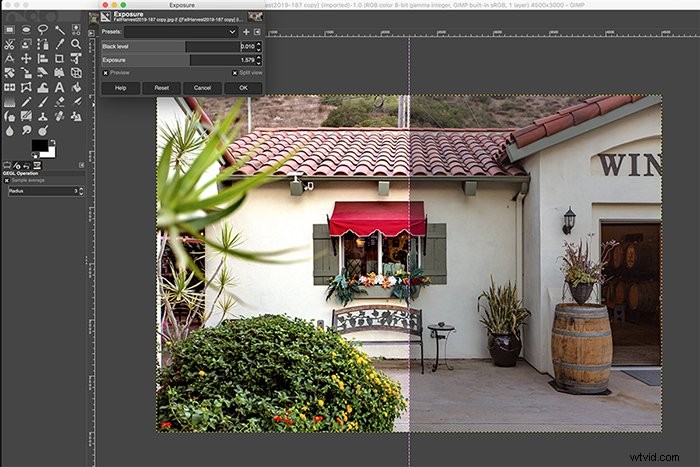
Éléments à garder à l'esprit avant d'installer GIMP
Les icônes d'outils et les options de menu seront familières à ceux d'entre nous qui utilisent régulièrement Photoshop. Mais GIMP a quelques différences fondamentales qu'il est important de connaître.
Après avoir téléchargé GIMP pour la première fois et ouvert une photo, vous remarquerez que les fichiers RAW ne peuvent être ouverts que si vous installez un chargeur de fichiers RAW séparé.
Vous voudrez peut-être envisager d'installer le chargeur en même temps que vous installez GIMP lui-même. Cela dépend de la fréquence et de la profondeur que vous prévoyez d'utiliser avec GIMP.
La deuxième différence à noter est que les modifications effectuées sur GIMP sont destructrices pour l'image. Cela signifie que les modifications apportées sont permanentes et affectent directement l'intégrité de l'image.
Photoshop et Lightroom sont non destructifs dans leur édition. Vous pouvez aller et venir avec différents paramètres sans craindre que le fichier ne soit affecté.
Pour éviter tout regret d'édition lors de l'apprentissage de l'utilisation de GIMP, il est préférable d'éditer sur une copie de la photo originale. Ou vous pouvez utiliser des calques pour les modifications.
Bases de l'édition GIMP
GIMP offre de nombreuses fonctionnalités d'édition, mais passons en revue quelques bases d'édition pour vous permettre de commencer à apprendre à utiliser GIMP.
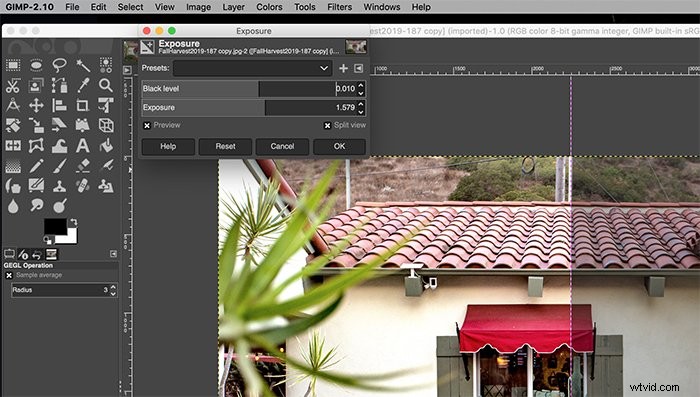
Exposition
Gardez les réglages d'exposition, d'ombre et de surbrillance au minimum lorsque vous travaillez avec des JPEG. Cela vous aide à éviter de créer du bruit.
Il y aura des moments où vous devrez faire quelques ajustements, cependant. Vous pouvez trouver les paramètres d'exposition dans le menu Couleurs. Pour ajuster, cliquez et faites glisser le curseur Exposition ou Niveau de noir.
Avec cela, et chaque fois que possible, vous pouvez cocher la case Split View. De cette façon, vous pouvez voir l'avant et l'après côte à côte lorsque vous effectuez des ajustements !
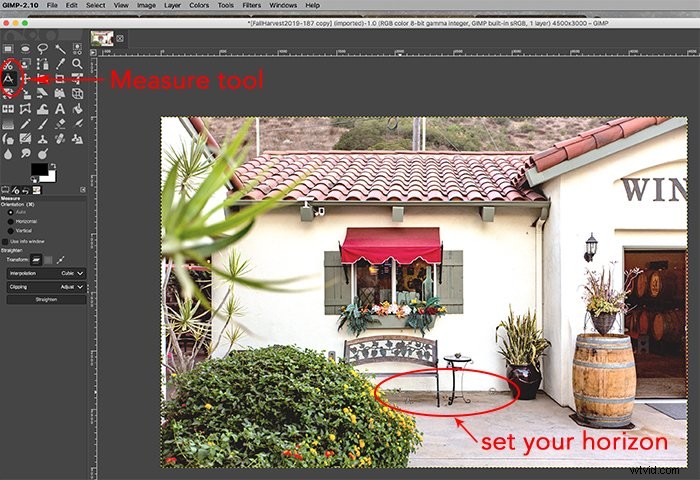
Contraste, Noirs ou Blancs
Si vous êtes familiarisé avec le réglage des niveaux dans Photoshop, vous apprendrez à les appliquer dans GIMP. Vous pouvez régler les niveaux dans le menu Couleur et les curseurs fonctionnent exactement de la même manière que dans Photoshop.
Les curseurs du haut ajustent les niveaux d'entrée. Les curseurs du bas ajustent la plage de noir et blanc ou les niveaux de sortie.
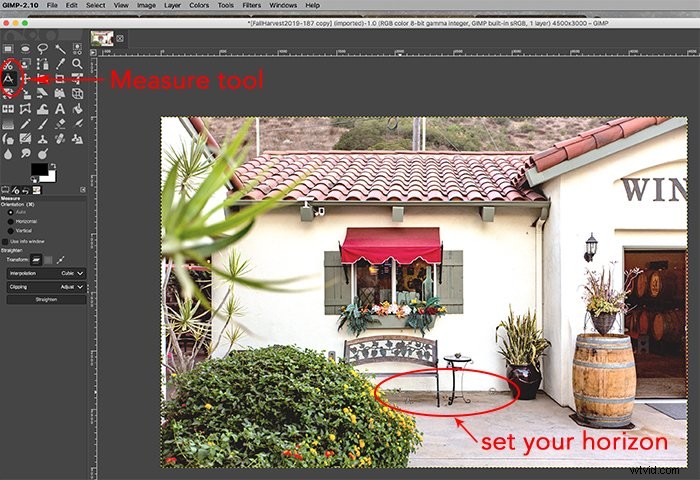
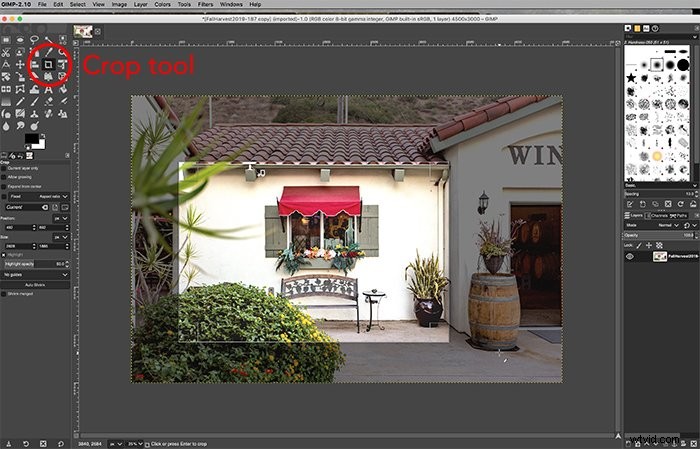
Redresser et recadrer
Le redressement et le recadrage d'une photo sont deux des retouches photo les plus nécessaires. Pour redresser un horizon, sélectionnez l'outil Mesurer dans la colonne de gauche. Cliquez et faites glisser la ligne d'horizon existante, puis cliquez sur Redresser.
L'outil de recadrage se trouve également dans la boîte à outils de la colonne de gauche ! Cliquez et faites glisser où vous voulez que le nouveau recadrage soit. Maintenez la touche Maj enfoncée en même temps pour conserver le ratio existant.
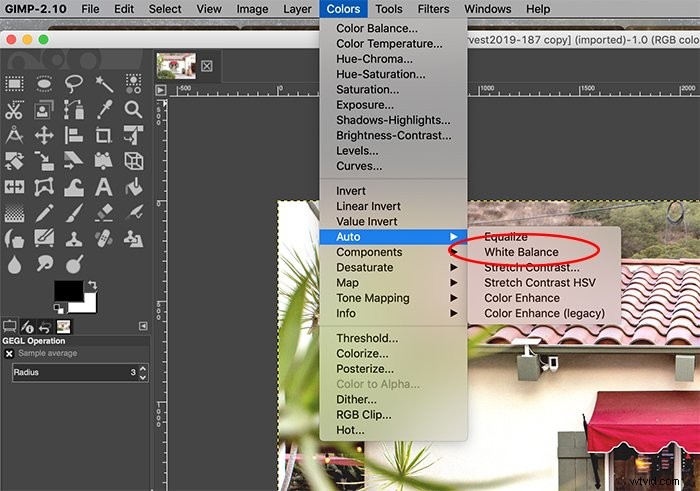
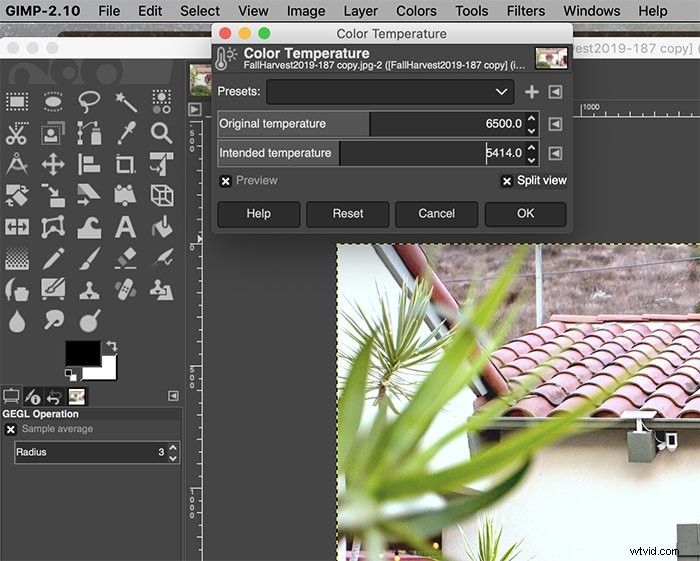
Balance des blancs
Il existe plusieurs façons de corriger la balance des blancs dans GIMP. Vous pouvez autoriser GIMP à définir automatiquement la balance des blancs en accédant à Couleurs > Auto > Balance des blancs.
Vous pouvez également utiliser l'outil Pipette dans la boîte de dialogue Niveaux pour sélectionner un point de référence gris. Cette option est associée aux réglages des niveaux dans le menu Couleur.
Enfin, vous pouvez modifier manuellement la température de la lumière. Accédez à Couleur > Température de couleur, puis faites glisser les curseurs pour régler.
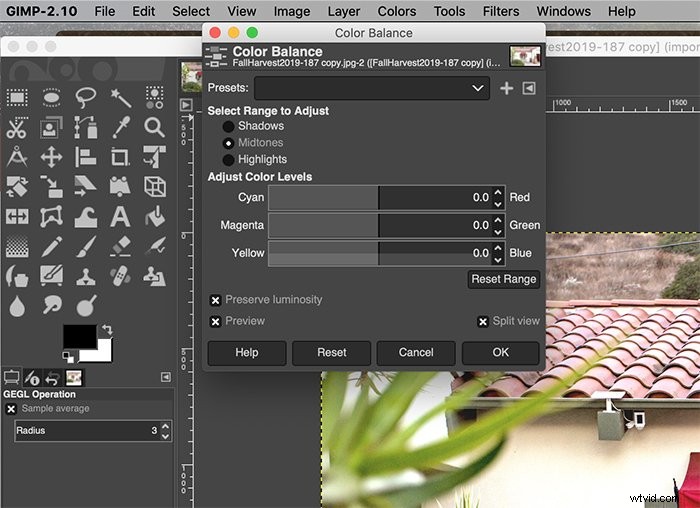
Équilibre des couleurs
Le menu Couleur contient également le réglage de la balance des couleurs. Cela vous permet d'ajuster les canaux de couleur pour les ombres, les tons moyens et les hautes lumières.
Le réglage manuel de la balance des couleurs vous donne un contrôle ultime sur les couleurs de la photo !
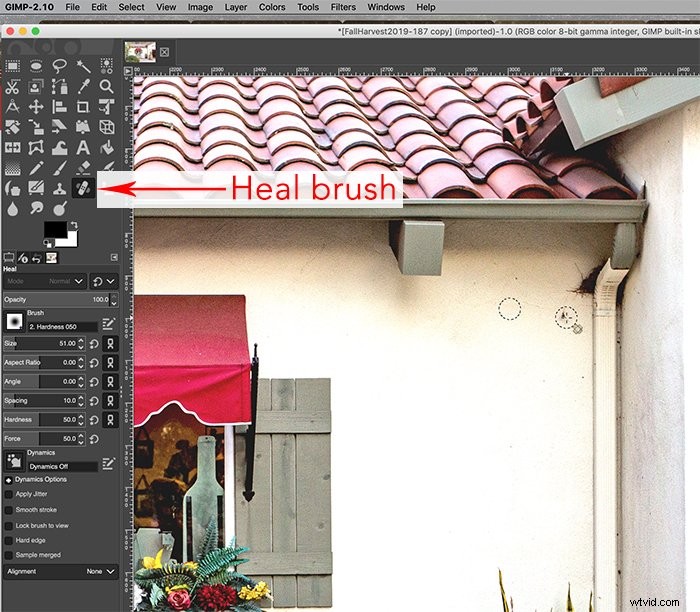
Élimination des taches
Que vous ayez de la poussière sur votre objectif, des bosses sur un mur ou des marques disgracieuses que vous souhaitez enlever, il est facile d'enlever les taches. Dans les outils de la colonne de gauche, sélectionnez l'outil Pinceau de correction.
Tout d'abord, vous devrez choisir un point de référence pour les corrections. Ensuite, vous pouvez commencer à cliquer sur l'endroit où appliquer la guérison. Cet outil en est un autre qui fonctionne presque exactement comme Photoshop.
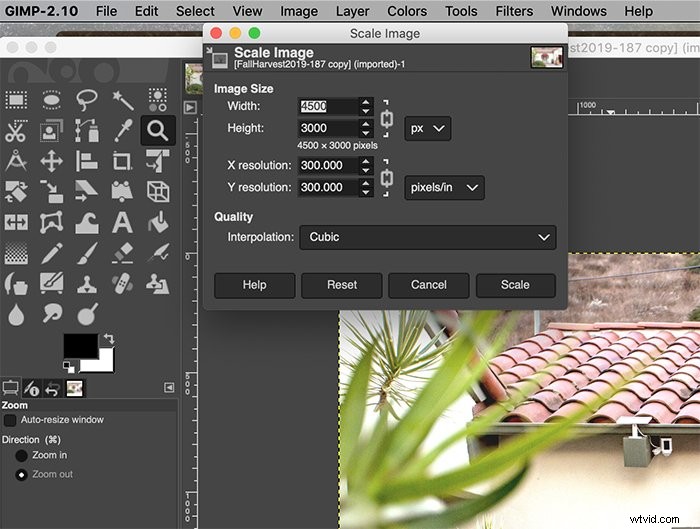
Redimensionnement
Enfin, redimensionner une photo est un besoin très courant. Cet outil fonctionne aussi exactement comme Photoshop !
Vous pouvez redimensionner une image en accédant à Image > Mettre l'image à l'échelle, puis en effectuant vos ajustements.
Conclusion
Pour tous ceux qui recherchent une alternative gratuite à Photoshop, GIMP offre une solution parfaite. Les outils sont variés, mais il faudra un peu de temps pour s'habituer à l'interface.
Les outils ci-dessus, cependant, vous permettront d'éditer en un rien de temps !
